查找和在Excel 2007中删除不需要的和孤儿链接
在本文中,我们将学习如何查找孤立链接,然后如何从Excel工作簿中删除它。
什么是孤立链接? 在Excel中,当我们创建报表,模板,仪表板时,我们必须创建许多命名范围。一段时间后,我们对报告进行了一些更改,当时,我们只想将已使用的范围保留在“命名管理器”中。
创建孤立链接的原因是什么?
-
当我们将包含已定义名称范围的工作表从一个工作簿移动到另一工作簿时。通过选择选项卡,如果复制的工作表包含命名范围,则可以在新工作簿中创建不需要的链接。
-
在硬盘上更改先前工作簿的位置时,将创建断开的链接。如果您保存一个工作簿已链接到另一个工作簿,然后将链接的工作簿移动或复制到硬盘上的另一个文件夹,则第一个工作簿将错误地引用原始参考位置。
如何通过范围名称查找不需要的链接?
让我们举一个例子来了解:-我们拥有创建范围名称的数据。
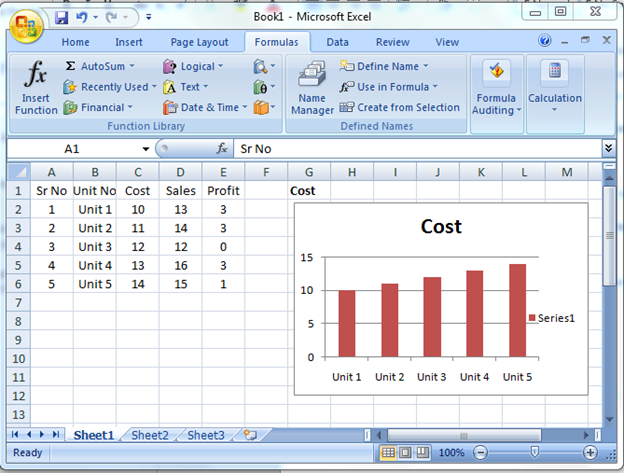
查找由范围名称创建的不需要的链接:
-
在工作表中选择一个单元格。
-
在“公式”选项卡>“在公式中使用”(在“命名单元格”组中)的“已定义名称”组下。
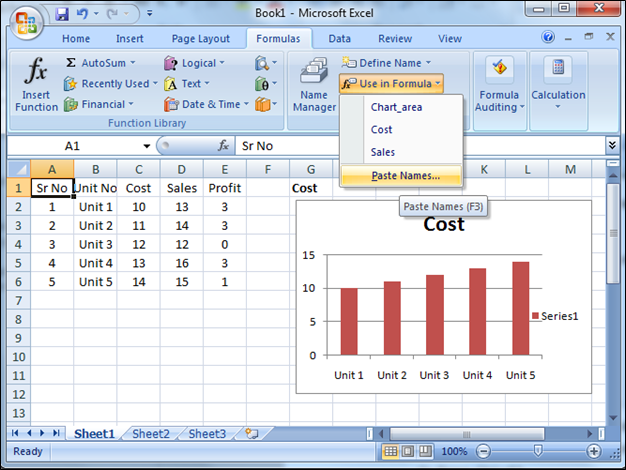
-
单击粘贴名称或按F3,然后单击粘贴列表。
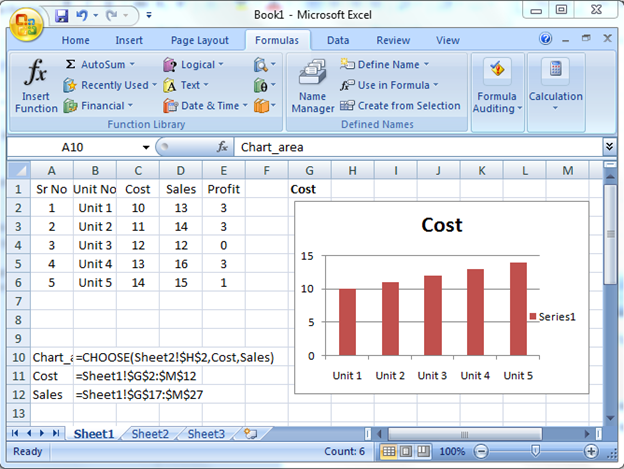
-
检查列表,并确定要删除的任何已定义名称。
-
公式→名称管理器(在“命名单元格”组中)或按Ctrl + F3。
-
选择一个或多个名称(使用Shift或Ctrl键),然后单击“删除”。
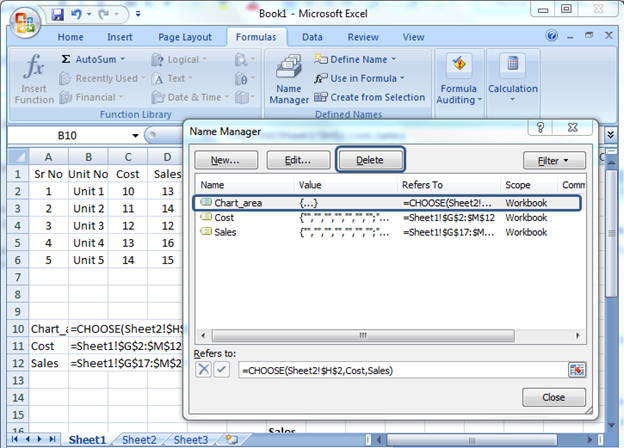
要删除不需要的或孤立的链接:
-
选择数据→编辑文件链接(在“管理连接”组中)。
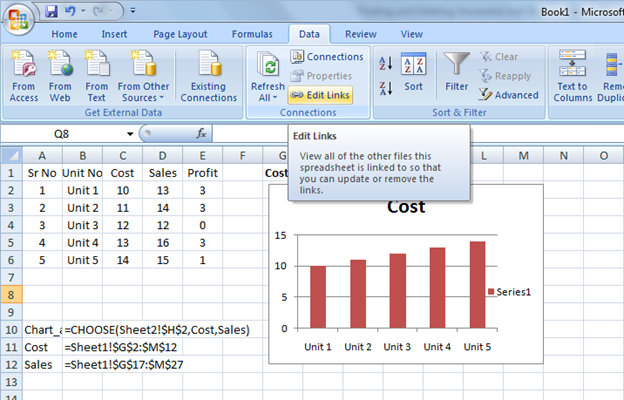
-
选择要删除其链接的源工作簿,然后单击“断开链接”或按Ctrl + F。

-
在“查找”框中,键入方括号([)符号(每个外部链接的公式均带有方括号)。
-
开始搜索并删除任何不需要的公式(小心!)。
结论:-您可以轻松地找到并提取链接并在Excel工作表中定义名称,如果要删除外部链接,可以使用Microsoft Excel中的中断链接选项。
如果您喜欢我们的博客,请在Facebook上与您的朋友分享。您也可以在Twitter和Facebook上关注我们。
我们很高兴收到您的来信,请让我们知道我们如何改进,补充或创新我们的工作,并为您做得更好。给我们发送电子邮件至[email protected]